당신은 당신의 변환을 찾고 있습니까 AVI 에서 OGG 체재? 비디오 애호가이든 멀티미디어 콘텐츠로 작업하는 전문가이든 관계없이 비디오 형식을 원활하게 트랜스코딩하는 기능은 매우 중요합니다.
이 기사에서는 AVI 파일을 OGG로 변환하는 단계별 프로세스를 안내합니다. 다양한 기본 설정과 요구 사항을 충족하기 위해 오프라인 및 온라인 솔루션을 포함한 다양한 방법을 살펴보겠습니다. 또한 다음과 같은 경우에 고려해야 할 요소에 대해 논의합니다. 올바른 변환 도구 선택, 사용 가능한 최고의 소프트웨어에 대한 권장 사항을 제공합니다.
내용 : 파트 1. OGG 형식에 대해 자세히 알아보기파트 2. 놓치지 말아야 할 최고의 AVI to OGG 변환기파트 3. 온라인에서 AVI를 OGG로 무료로 변환하는 방법은 무엇입니까?4부. 결론
파트 1. OGG 형식에 대해 자세히 알아보기
AVI를 OGG로 변환하는 과정을 시작하기 전에 OGG 형식과 그 장점을 이해하는 것이 중요합니다. OGG는 Xiph.Org Foundation에서 개발한 무료 개방형 컨테이너 형식입니다. 주로 오디오, 비디오 및 메타데이터를 포함한 멀티미디어 콘텐츠를 저장하는 데 사용됩니다.
다양한 코덱을 사용하여 오디오 및 비디오 데이터를 압축하는 AVI와 달리 OGG는 오디오 압축을 위한 Ogg Vorbis 코덱 비디오 압축을 위한 Theora 코덱. 이 조합을 통해 고품질 재생을 유지하면서 효율적인 압축이 가능합니다.
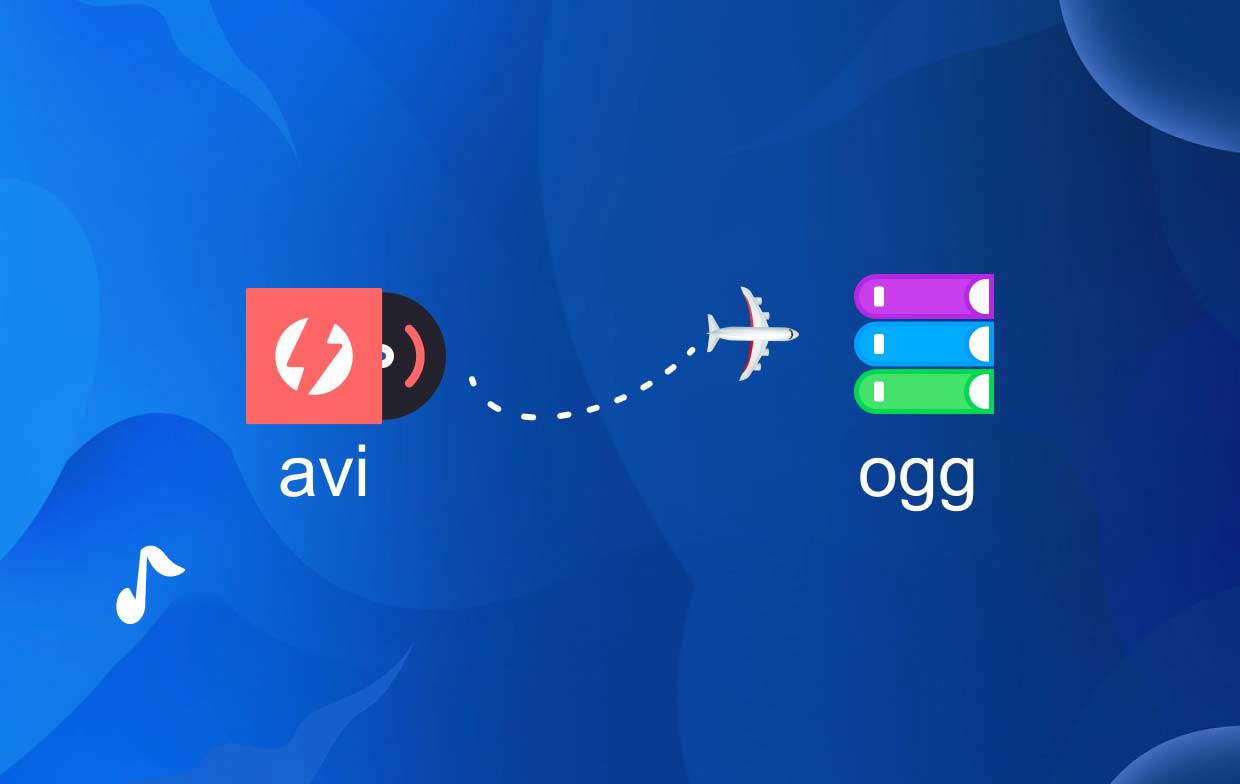
OGG 형식은 상당한 품질 저하 없이 멀티미디어 파일을 압축하는 데 탁월합니다. 그것은 고급을 통해 이것을 달성합니다 압축 기술, AVI와 같은 형식에 비해 파일 크기가 작습니다. 이 이점은 제한된 스토리지 또는 대역폭 제약을 처리할 때 특히 유용합니다.
AVI 파일을 OGG로 변환하면 이러한 이점을 활용하고 뛰어난 오디오 품질, 효율적인 압축 및 광범위한 호환성을 제공하는 다목적 멀티미디어 형식을 즐길 수 있습니다.
이 가이드의 다음 섹션에서는 AVI 파일을 OGG 형식으로 변환하는 데 사용할 수 있는 다양한 방법과 도구를 살펴보고 멀티미디어 콘텐츠의 잠재력을 최대한 활용할 수 있도록 합니다.
파트 2. 놓치지 말아야 할 최고의 AVI to OGG 변환기
AVI 파일을 OGG로 변환할 때 놓쳐서는 안 될 최고의 도구 중 하나는 iMyMac 비디오 컨버터. iMyMac Video Converter는 멀티미디어 파일을 다양한 형식으로 변환하는 간단하고 효율적인 방법을 제공하는 전문 소프트웨어입니다. 사용자 친화적인 인터페이스와 강력한 기능으로 원활한 변환 경험을 제공합니다.
다음은 iMyMac Video Converter를 사용하여 AVI를 OGG로 변환하는 방법에 대한 단계별 가이드입니다.
- iMyMac 비디오 변환기 다운로드 및 설치. 컴퓨터에 iMyMac Video Converter를 다운로드하고 설치하여 시작하십시오. 이 소프트웨어는 Windows 및 Mac 시스템 모두에서 사용할 수 있습니다. 운영 체제에 적합한 버전을 다운로드하려면 공식 웹 사이트를 방문하십시오.
- 소프트웨어 실행 및 AVI 파일 추가. 설치 후 iMyMac Video Converter를 시작하십시오. 깨끗하고 직관적인 인터페이스로 여러분을 맞이할 것입니다. "를 클릭합니다.파일을 추가” 버튼을 클릭하여 AVI 파일을 프로그램으로 가져옵니다. 또는 AVI 파일을 소프트웨어 창으로 직접 끌어다 놓을 수 있습니다.
- 출력 형식으로 OGG 선택. AVI 파일이 추가되면 OGG를 출력 형식으로 선택합니다. iMyMac Video Converter는 다양한 형식을 지원하여 다양한 장치 및 플랫폼과의 호환성을 보장합니다.
- 선택적 편집 및 사용자 정의. iMyMac Video Converter는 비디오 편집 및 사용자 지정을 위한 추가 기능을 제공합니다. 트리밍, 자르기, 워터마크 추가, 비디오 효과 조정 등을 할 수 있습니다. 변환 프로세스 전에 비디오를 향상시키려면 이러한 옵션을 활용하십시오.
- 출력 폴더 선택 및 변환 시작. 다음으로 변환된 OGG 파일을 저장할 출력 폴더를 선택합니다. 컴퓨터에서 대상 폴더를 선택하거나 기본 위치를 선택할 수 있습니다. 모든 것이 설정되면 "를 클릭하십시오.수출” 버튼을 눌러 AVI에서 OGG로 변환 프로세스를 시작합니다.
- 변환 진행률 모니터링. iMyMac Video Converter는 각 파일의 변환 진행률을 표시합니다. 상태 및 남은 예상 시간을 모니터링하여 프로세스를 추적할 수 있습니다. 이 소프트웨어를 사용하면 필요에 따라 변환을 일시 중지, 재개 또는 취소할 수도 있습니다.
- 변환된 OGG 파일에 액세스. 변환이 완료되면 "를 클릭하여 변환된 OGG 파일에 액세스할 수 있습니다.폴더 열기” 버튼. 거기에서 재생 또는 추가 편집을 위해 OGG 파일을 선호하는 장치 또는 플랫폼으로 전송할 수 있습니다.

iMyMac Video Converter는 변환 프로세스를 단순화하여 모든 수준의 전문 지식을 가진 사용자에게 안정적이고 효율적인 솔루션을 제공합니다. 사용자 친화적인 인터페이스와 강력한 기능을 갖춘 이 제품은 원하는 모든 사람에게 탁월한 선택입니다. AVI를 WMV와 같은 다른 형식으로 코드 변환.
다음 섹션에서는 AVI 파일을 OGG로 변환하기 위한 추가 방법과 온라인 도구를 살펴보고 특정 요구 사항에 맞는 다양한 옵션이 있는지 확인합니다.
파트 3. 온라인에서 AVI를 OGG로 무료로 변환하는 방법은 무엇입니까?
도구 01. Convertio.co
Convertio.co는 사용자가 파일을 한 형식에서 다른 형식으로 변환할 수 있는 웹사이트입니다. 이미지, 문서, 오디오 및 비디오를 포함하여 300개 이상의 다양한 파일 형식을 지원합니다. Convertio. com은 무료 서비스이며 등록이나 가입이 필요하지 않습니다.
Convertio.co를 사용하려면 변환하려는 파일을 업로드하고 출력 형식을 선택하기만 하면 됩니다. Convertio. 그러면 co가 파일을 변환하여 컴퓨터에 저장합니다. 전체 프로세스는 일반적으로 매우 빠르고 쉽습니다.
전반적으로 Convertio.co는 파일을 한 형식에서 다른 형식으로 변환해야 하는 모든 사람에게 훌륭한 옵션입니다. 무료이며 사용하기 쉽고 다양한 파일 형식을 지원합니다.
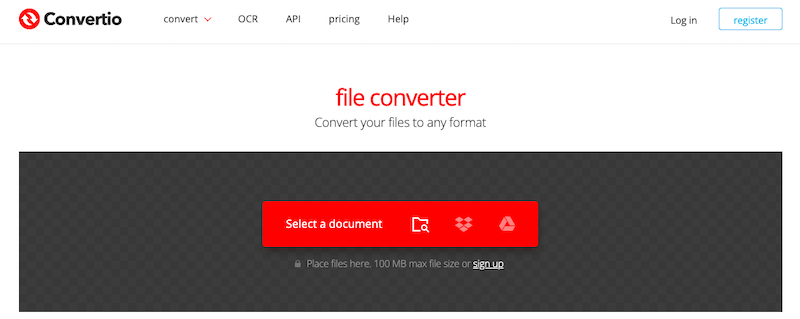
도구 02. FreeConvert.com
FreeConvert.com은 AVI를 OGG 형식으로 변환하는 간단하고 편리한 방법을 제공하는 인기 있는 온라인 도구입니다. 사용자 친화적인 인터페이스를 제공하여 변환 요구 사항에 대해 온라인 솔루션을 선호하는 사용자가 액세스할 수 있습니다.
다음은 FreeConvert.com을 사용하여 AVI 파일을 OGG로 변환하는 단계입니다.
- 선호하는 웹 브라우저를 사용하여 FreeConvert.com의 공식 웹사이트를 방문하여 시작하십시오.
- FreeConvert.com 홈페이지에서 다양한 변환 옵션을 볼 수 있습니다. "를 찾습니다.비디오 컨버터” 섹션을 클릭하십시오. 그런 다음 "OGG로 변환” 사용 가능한 형식 목록에서 옵션을 선택합니다.
- "파일을 선택하십시오” 버튼을 클릭하여 컴퓨터에서 AVI 파일을 업로드합니다. 파일을 웹 페이지의 지정된 영역으로 직접 끌어다 놓을 수도 있습니다.
- com은 선택 사항을 제공할 수 있습니다. 편집 기능트리밍, 자르기 또는 비디오 설정 조정과 같은 변환하기 전에 AVI 파일을 변경하려면 이러한 편집 도구를 활용하십시오.
- AVI 파일을 업로드하고 원하는 대로 편집했으면 "개 심자” 버튼을 클릭하여 변환 프로세스를 시작합니다. FreeConvert.com이 AVI를 OGG 형식으로 변환하기 시작합니다.
- 변환이 완료되면 FreeConvert.com에서 변환된 OGG 파일에 대한 다운로드 링크를 제공합니다. "를 클릭합니다.다운로드” 버튼을 눌러 OGG 파일을 컴퓨터에 저장합니다.
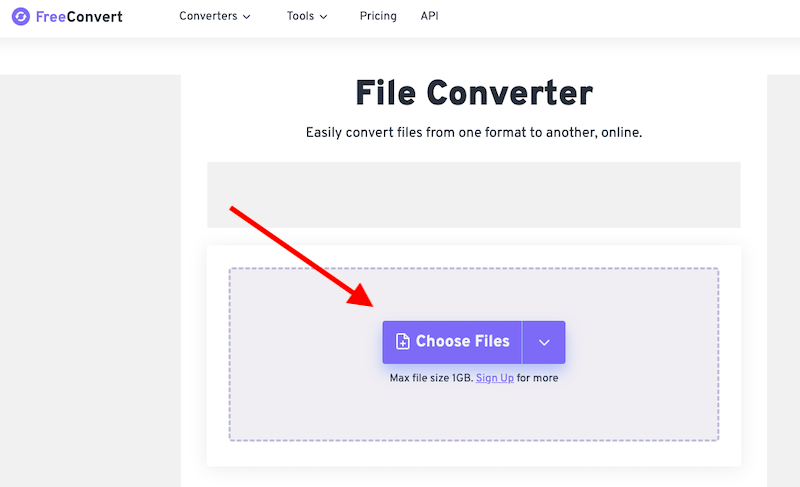
FreeConvert.com은 소프트웨어 설치 없이 AVI를 OGG 형식으로 변환하는 간단하고 효율적인 방법을 제공합니다. 특히 온라인 솔루션을 선호하거나 장치의 저장 공간이 제한된 사용자에게 편리한 옵션입니다.
도구 03. AnyConv.com
AnyConv는 사진, 문서, 음악, 비디오, 전자책 및 아카이브를 포함하여 400개 이상의 다양한 파일 형식과 함께 작동하는 무료 온라인 파일 변환기입니다. 사용이 간편하고 소비자 등록이나 가입이 필요하지 않습니다.
변환할 파일을 업로드하고 출력 형식을 선택하여 AnyConv를 활용하기만 하면 됩니다. 이후에 파일이 변환되어 AnyConv에 의해 PC에 저장됩니다. 전체 절차는 일반적으로 매우 짧고 간단합니다.
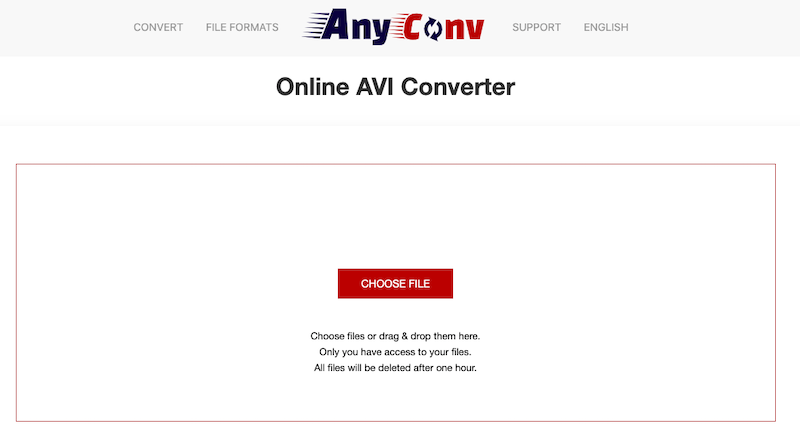
도구 04. OnlineConvertFree.com
OnlineConvertFree는 사진, 문서, 음악, 비디오 및 아카이브를 포함하여 200개 이상의 다양한 파일 유형과 함께 작동하는 무료 온라인 AVI to OGG 변환기입니다. 사용이 간편하고 등록이나 가입이 필요하지 않습니다.
OnlineConvertFree를 사용하려면 변환할 파일을 업로드하고 출력 형식을 선택하기만 하면 됩니다. 그러면 파일이 변환되어 OnlineConvertFree에 의해 PC에 저장됩니다. 전체 절차는 일반적으로 매우 짧고 간단합니다.
전반적으로 OnlineConvertFree는 한 형식에서 다른 형식으로 파일 변환이 필요한 모든 사람에게 탁월한 선택입니다. 무료이며 사용이 간편하고 편리합니다.
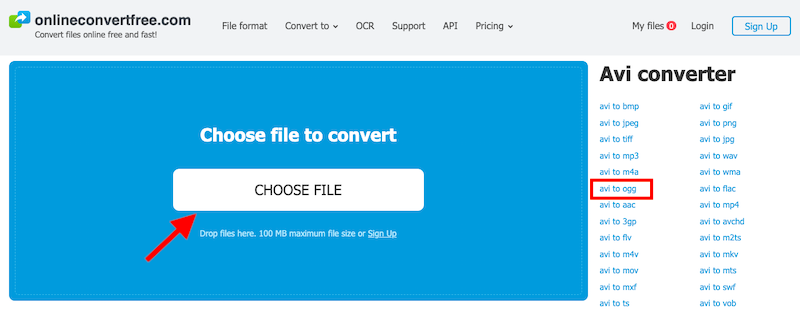
4부. 결론
AVI 파일을 OGG로 변환하기 위해 이 기사에서 논의한 다양한 방법과 도구를 고려할 때 iMyMac Video Converter가 탁월한 선택임이 분명합니다. 사용자 친화적인 인터페이스, 강력한 기능 및 안정적인 성능을 갖춘 iMyMac Video Converter는 AVI에서 OGG로의 변환을 위한 원활하고 효율적인 솔루션을 제공합니다.
iMyMac Video Converter는 AVI를 OGG 형식으로 쉽게 변환할 수 있는 간단한 단계별 프로세스를 제공합니다. 이 소프트웨어는 다양한 입력 및 출력 형식을 지원하여 다양한 장치 및 플랫폼과의 호환성을 보장합니다. 또한 iMyMac Video Converter는 선택적인 편집 기능을 제공하여 변환하기 전에 비디오를 향상시킬 수 있습니다.



